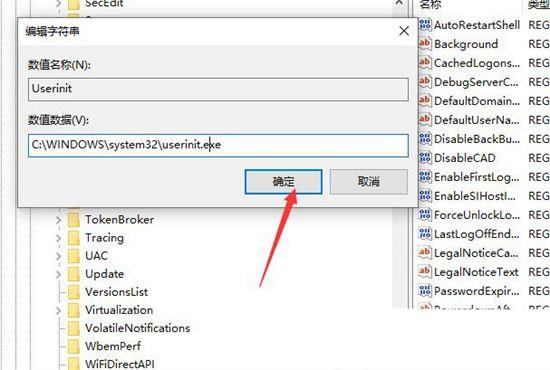怎么解决win10开机自动重启呢,自动重启的问题可能有的用户们不知道怎么回事,因为使用win10的系统的时候用户们可能出现了自动重启的情况,但是明明没有设置定时自动重启,却发生
怎么解决win10开机自动重启呢,自动重启的问题可能有的用户们不知道怎么回事,因为使用win10的系统的时候用户们可能出现了自动重启的情况,但是明明没有设置定时自动重启,却发生这样的情况的话该怎么办呢,下面就是具体的win10开机自动重启解决方法介绍的内容,帮大家解决该问题。
首先在开始菜单按钮鼠标右键弹出菜单后选择运行选项。
于是弹出运行窗口后输入regedit后选择确定按钮。
然后在注册表编辑器窗口中选择展开HKEY_LOCAL_MACHINESOFTWARE文件夹。

随后依次选择找到MicrosoftWindows NTCurrent VersionWinlogon选项并选中Winlogon文件夹。
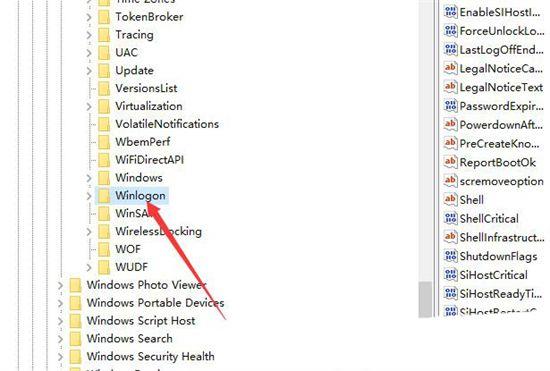
之后在Winlogon的右侧中选择双击Userinit文件。
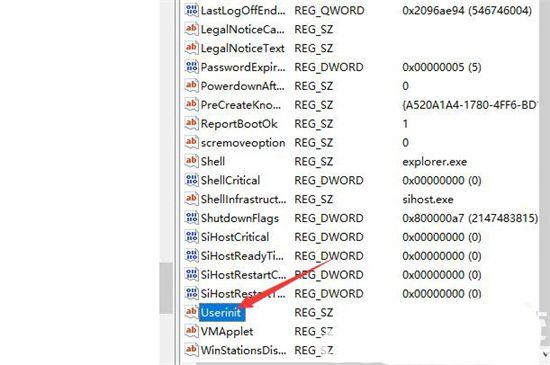
然而弹出编辑字符串对话框中在数值数据栏输入C:WINDOWsystem32userinit.exe后再选择确定按钮。